Hvis du har problemer med å se nettsider i Chrome på Windows 10 eller 11, er det et par ting du kan gjøre for å prøve å fikse problemet. Prøv først å starte datamaskinen på nytt og åpne Chrome igjen. Hvis det ikke fungerer, kan du prøve å tømme Chrome-bufferen. For å gjøre dette, åpne Chrome og gå til Innstillinger > Flere verktøy > Slett nettleserdata. Velg alternativet 'Bufrede bilder og filer' og klikk 'Slett data'. Hvis ingen av disse løsningene fungerer, er det mulig at Chrome-installasjonen din er ødelagt. Du kan prøve å installere Chrome på nytt for å se om det løser problemet. Til slutt, hvis du fortsatt har problemer, kontakt IT-avdelingen eller nettstedets støtteteam for ytterligere hjelp.
Hvis Skrifter eller tekst vises ikke riktig i Google Chrome nettleser i Windows 11/10, kan dette innlegget hjelpe deg. Problemet kan oppstå hvis skriftinnstillingene har blitt brutt.
powerpoint timings

Tekst vises ikke riktig i Chrome på Windows 11/10
Følg disse trinnene for å fikse feil tekstvisning i Chrome på Windows:
- Bruk Cleartype-teksttuner
- Endre skriftinnstillinger for Chrome
- Aktiver/deaktiver maskinvareakselerasjon
- Endre Windows-utseendeinnstillinger
- Oppdater Google Chrome
- Tilbakestill Chrome
La oss nå se på dem i detalj.
1] Bruk Cleartype-teksttuner

Lanseringen av Cleartype Text Tuner lar brukere endre fontinnstillingene på enhetene sine. Slik gjør du det:
- trykk Begynn , Søk Cleartype og åpne ClearType-tekstinnstilling .
- I ClearType-teksttuneren merker du av i boksen ved siden av Slå på ClearType og trykk Neste , og følg deretter trinnene.
- Klikk til slutt Slutt .
2] Endre skrifttypeinnstillinger for Chrome
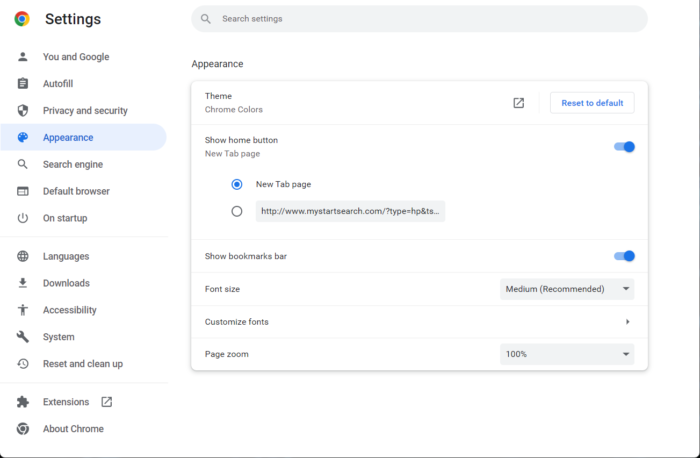
Chrome tilbyr noen justeringer i skrifttilpasningsmenyen. Å endre disse innstillingene kan noen ganger hjelpe med å fikse feil tekstgjengivelse i Chrome. Dette er hvordan:
- åpen Chrome , klikk på de tre prikkene i øvre høyre hjørne og klikk på Innstillinger .
- Søk Fonter i søkefeltet.
- Skriftinnstillingene vises nederst. Endre dem i henhold til dine krav.
3] Aktiver/deaktiver maskinvareakselerasjon
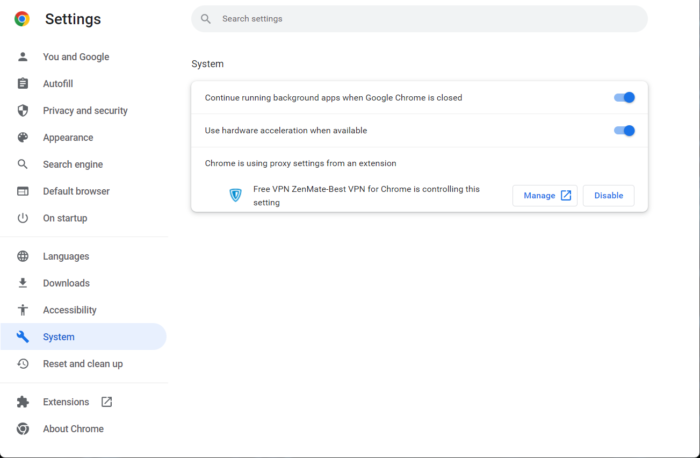
Maskinvareakselerasjon i Google Chrome tvinger enhetens GPU til å utføre visse oppgaver som CPU ikke kan håndtere. Hvis du har en kraftig GPU, kan aktivering av maskinvareakselerasjon være til stor hjelp; ellers deaktiver den. Slik kan du aktivere/deaktivere maskinvareakselerasjon:
- Åpne Chrome, klikk på de tre prikkene øverst til høyre og klikk Innstillinger .
- Bytte til System .
- Klikk på bryteren ved siden av Bruk maskinvareakselerasjon når det er tilgjengelig for å slå den på/av.
4] Endre Windows-utseendeinnstillinger
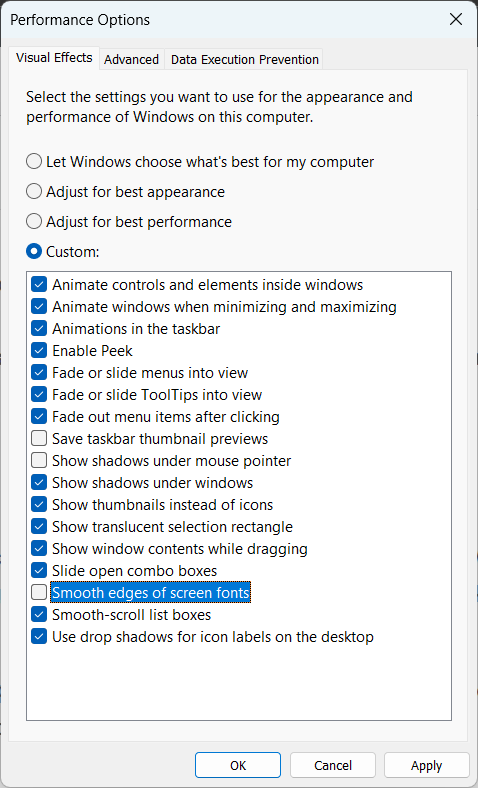
Hvis du fortsatt ikke klarer å fikse Chrome-tekst som ikke vises riktig på Windows, bør du vurdere å endre utseendeinnstillingene for Windows. De tilbyr brukere et bredt spekter av innstillinger for å tilpasse utseendet slik at skrivebordet og appene ser bedre ut. Dette er hvordan:
- trykk Begynn , Søk arter og åpne Justere utseendet og ytelsen til Windows .
- Når den åpnes, fjerner du merket i boksen ved siden av Glatte kanter på skjermfonter .
- trykk Søke om bruk endringer.
- Start Chrome på nytt og se om problemet er løst.
5] Oppdater Google Chrome
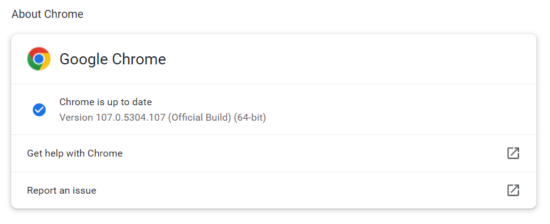
hvordan du legger til en gjestekonto i Windows 10
Det kan oppstå feil hvis du bruker en utdatert versjon av Chrome. Google gir jevnlig ut oppdateringer for å forbedre brukeropplevelsen på nettet. Så oppdater Chrome-nettleseren din og sjekk om problemet er løst. Slik kan du gjøre det:
- åpen Chrome , klikk på de tre prikkene i øvre høyre hjørne og åpne Innstillinger .
- trykk Om Chrome på bunnen.
- Nå vil Chrome automatisk søke etter oppdateringer og installere dem.
6] Tilbakestill Chrome
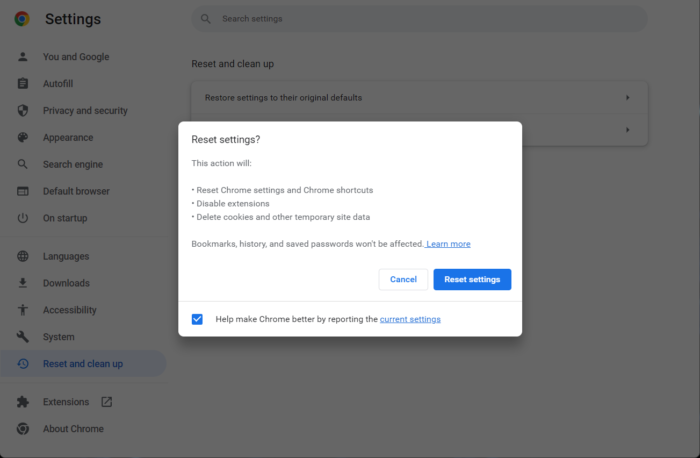
Hvis ingen av de nevnte metodene fungerte for å fikse tekst som ikke vises riktig i Chrome på Windows 11/10, bør du vurdere å tilbakestille Chrome. Tilbakestilling av Google Chrome vil tilbakestille alle innstillingene til de opprinnelige standardinnstillingene. Slik kan du tilbakestille Chrome-innstillingene til standard.
Å rette: Google Chrome-skjermen flimrer
Hvorfor vises ikke Chrome riktig?
Chrome kan støte på feil hvis Internett-tilkoblingen du er koblet til er ustabil. På den annen side kan bruk av en utdatert versjon også forårsake ulike feil i Chrome. Sjekk Internett-tilkoblingen din og oppdater Chrome til den nyeste versjonen slik at Chrome ikke vises som den skal.
Hvordan fikser jeg merkelig tekst i Chrome?
Google Chrome-tekst kan bli rotete på grunn av problemer med tekstgjengivelse. For å fikse disse tekstgjengivelsesproblemene, bruk Cleartype Text Tuner. Hvis feilen vedvarer, endre tekstinnstillingene i Chrome og aktiver maskinvareakselerasjon. Ved å følge disse trinnene bør tekstproblemer i Chrome løses.















